Carteira Digital de Trânsito
Cadastro de Usuário - govbr
Web/Computador
Realização do cadastro através: Web / Computador.
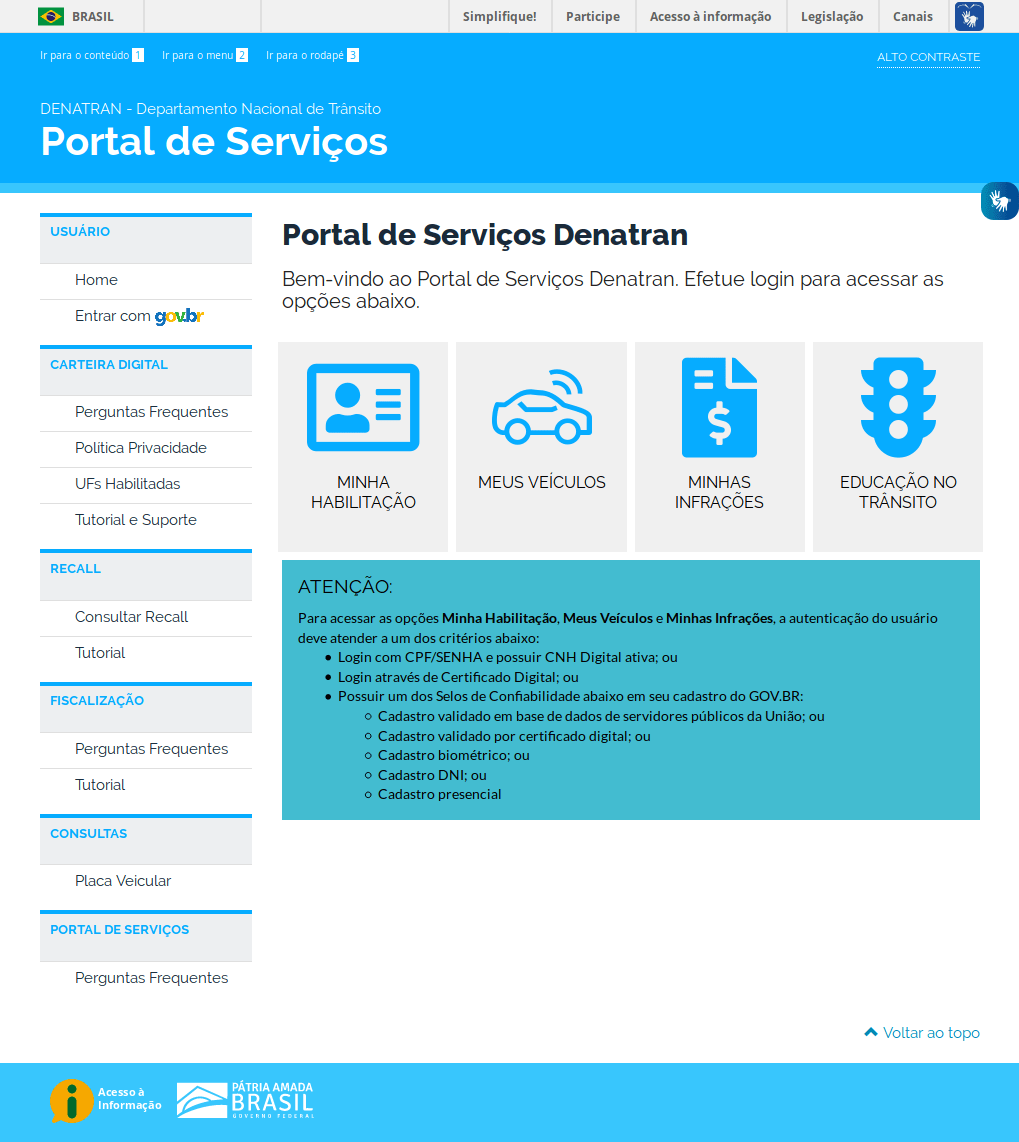
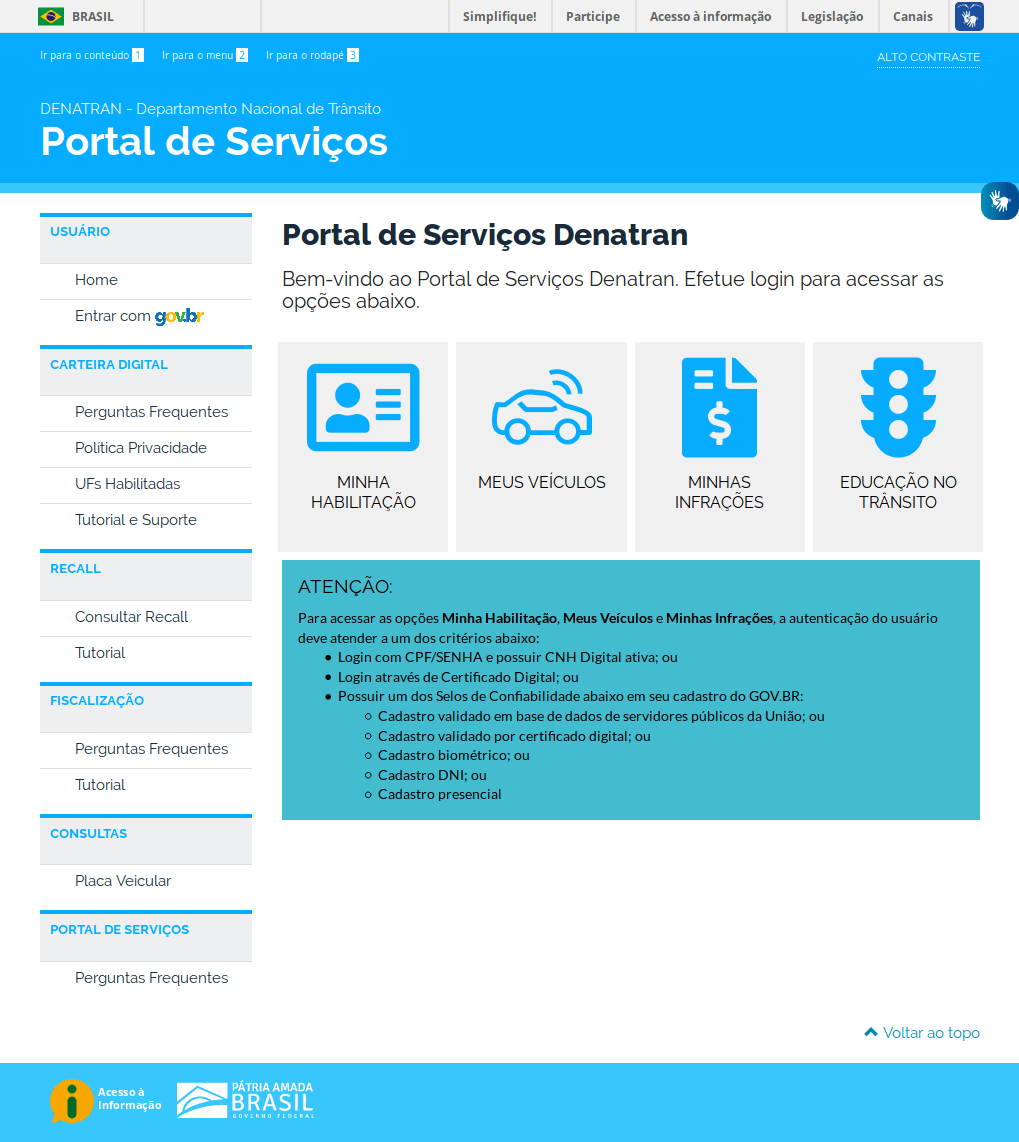
Essa é a página inicial do Portal de Serviços Denatran.
Para ter acesso ao sistema, você precisa efetuar seu cadastro na Conta de Acesso Único da Administração Pública Federal - gov.br.
Então,
clique na opção "Entrar com gov.br".
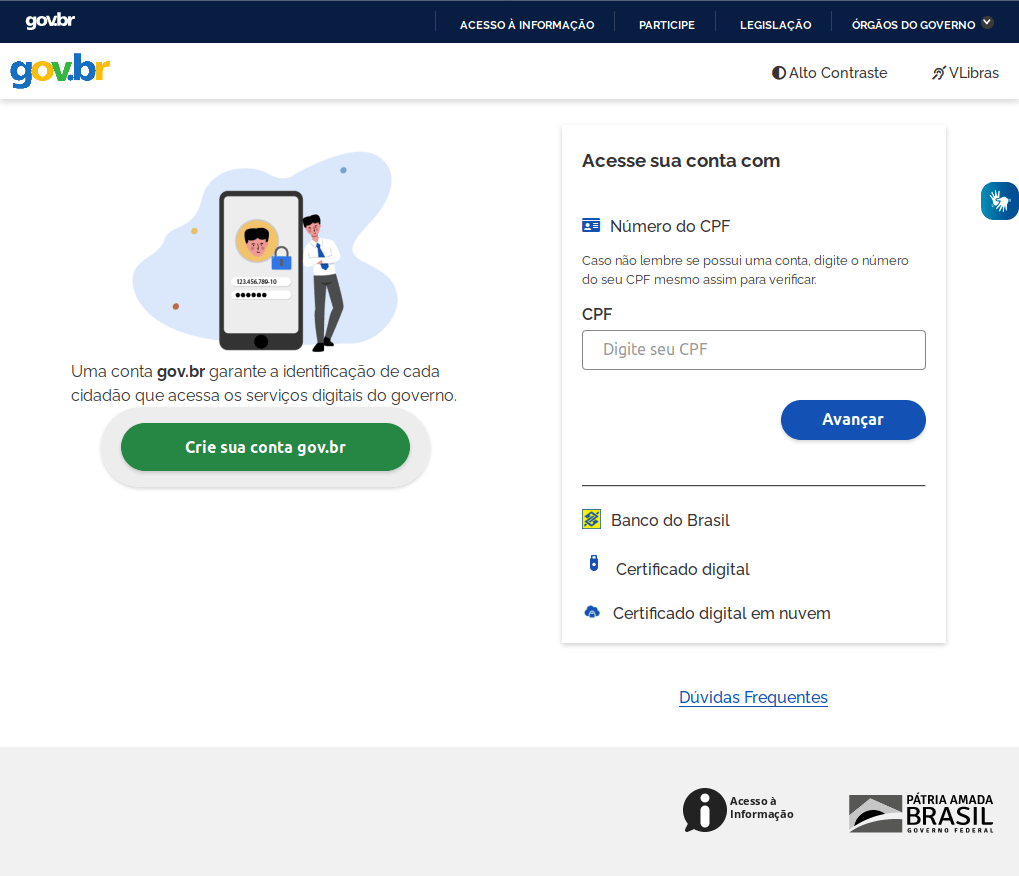
Em seguida, para dar prosseguimento ao cadastro,
selecione a opção "Crie sua conta gov.br".
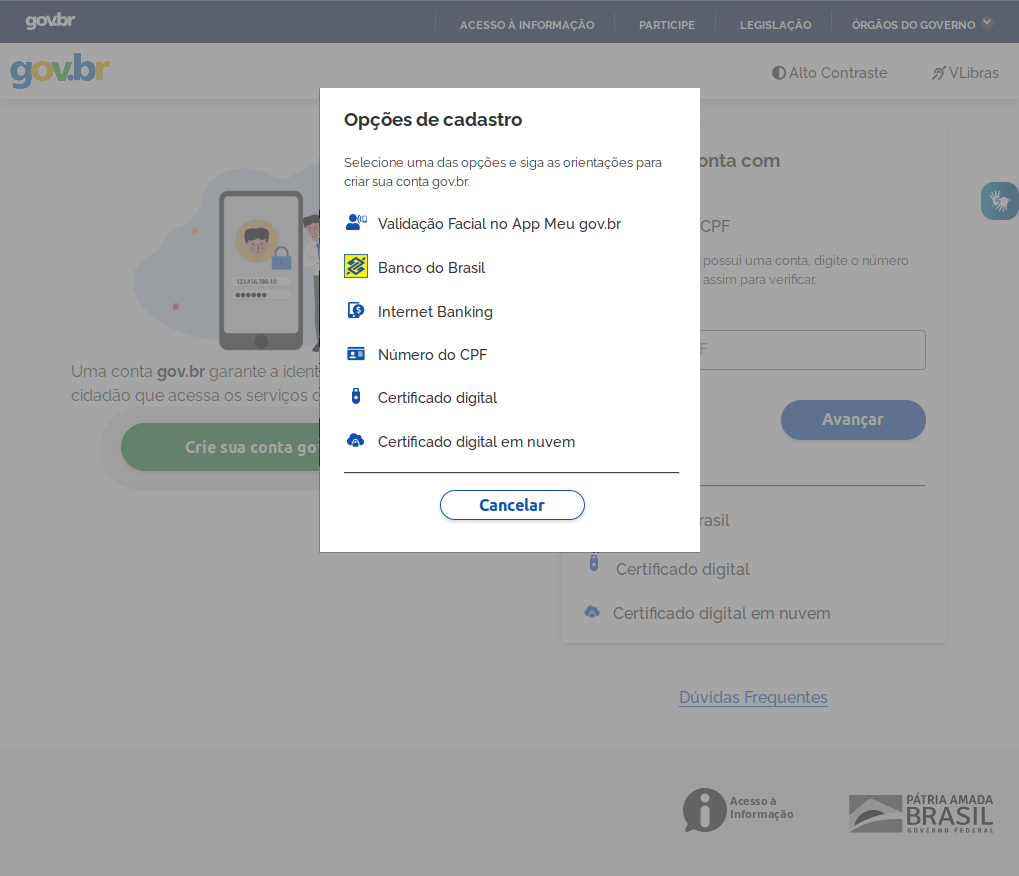
Existem diversas opções para realizar o cadastro no login único do governo.
Ao acessar a opção desejada, serão disponibilizadas as instruções.
Para este exemplo, iremos realizar o cadastro através da opção "Número do CPF".
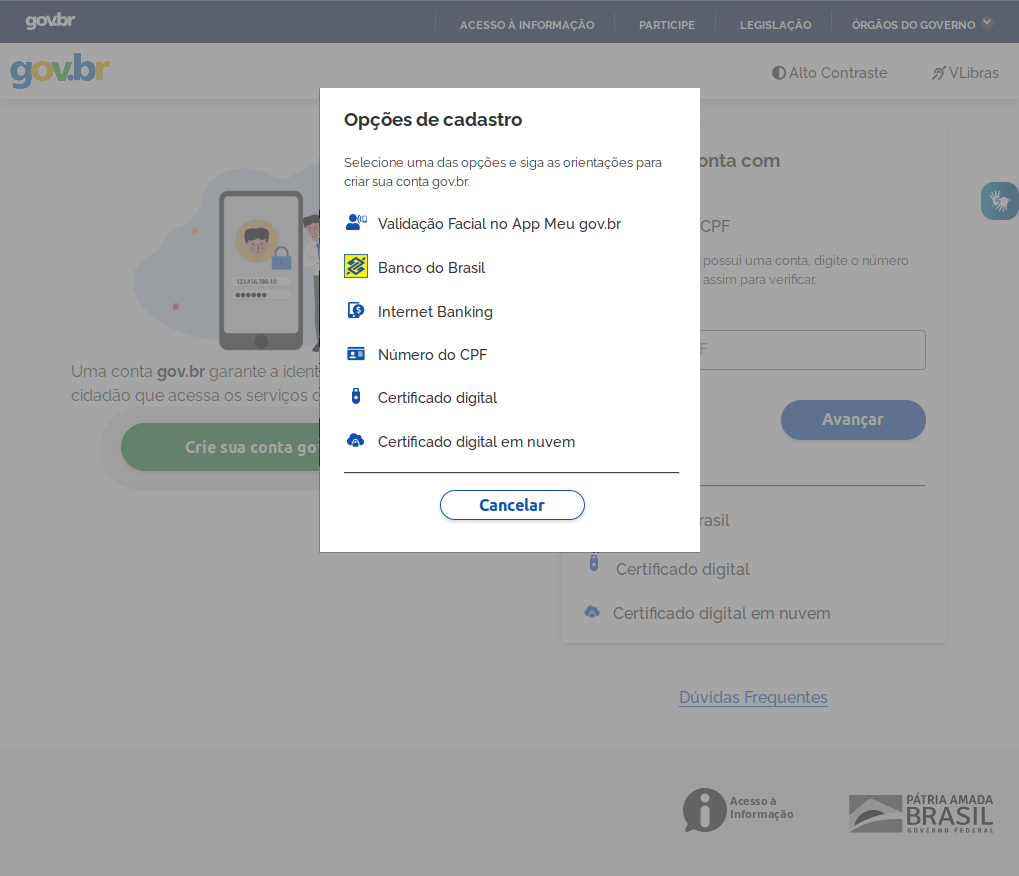
Visto isso,
selecione a opção "Número do CPF".
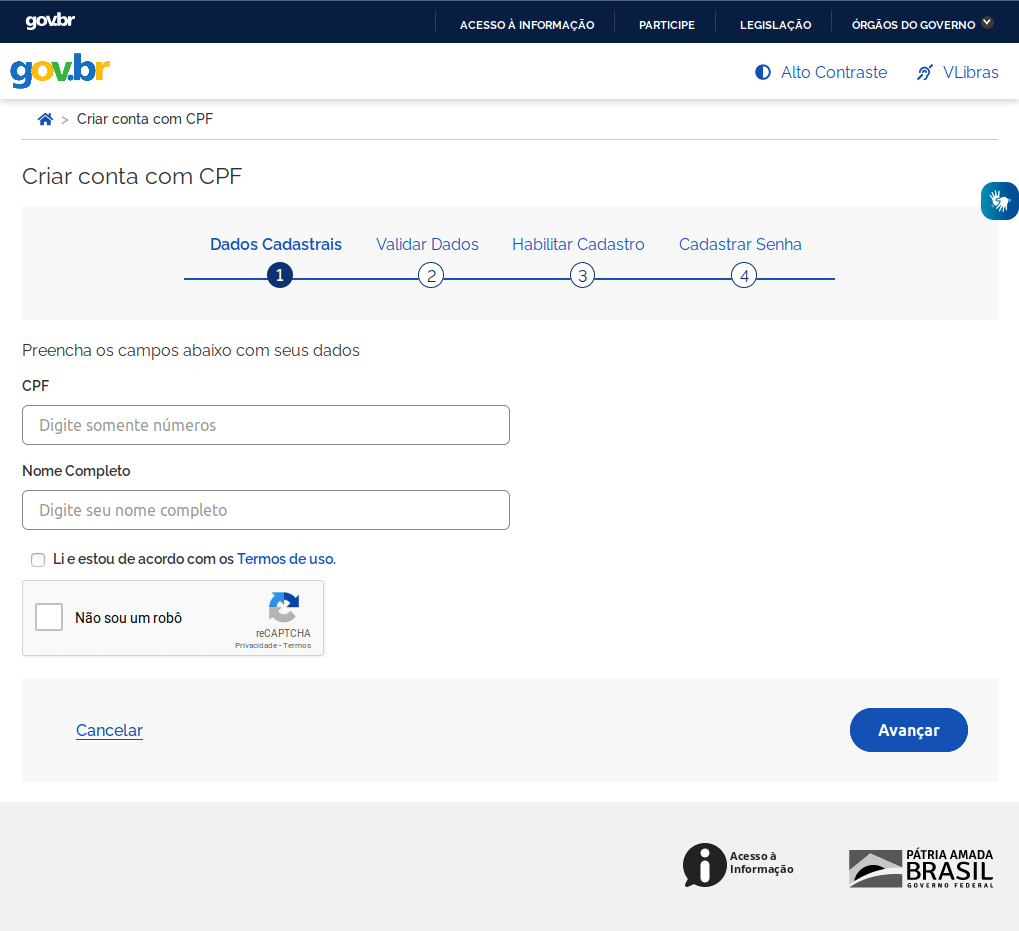
O sistema lhe informa:
- A opção que você selecionou, no passo anterior, ou seja, "Criar conta com CPF" e;
- Linha do tempo, para o acompanhamento das fases do cadastro.
Estamos iniciando a fase "Dados Cadastrais".
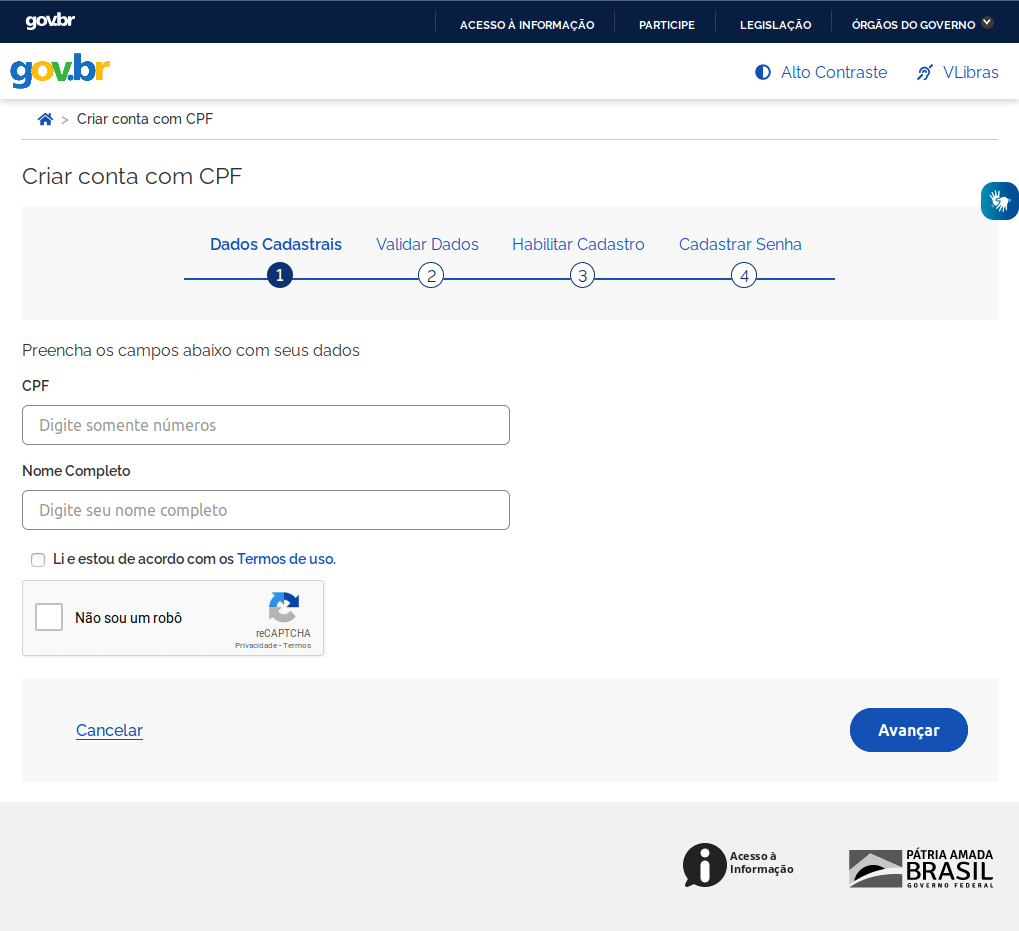
No campo "CPF", informe o CPF.
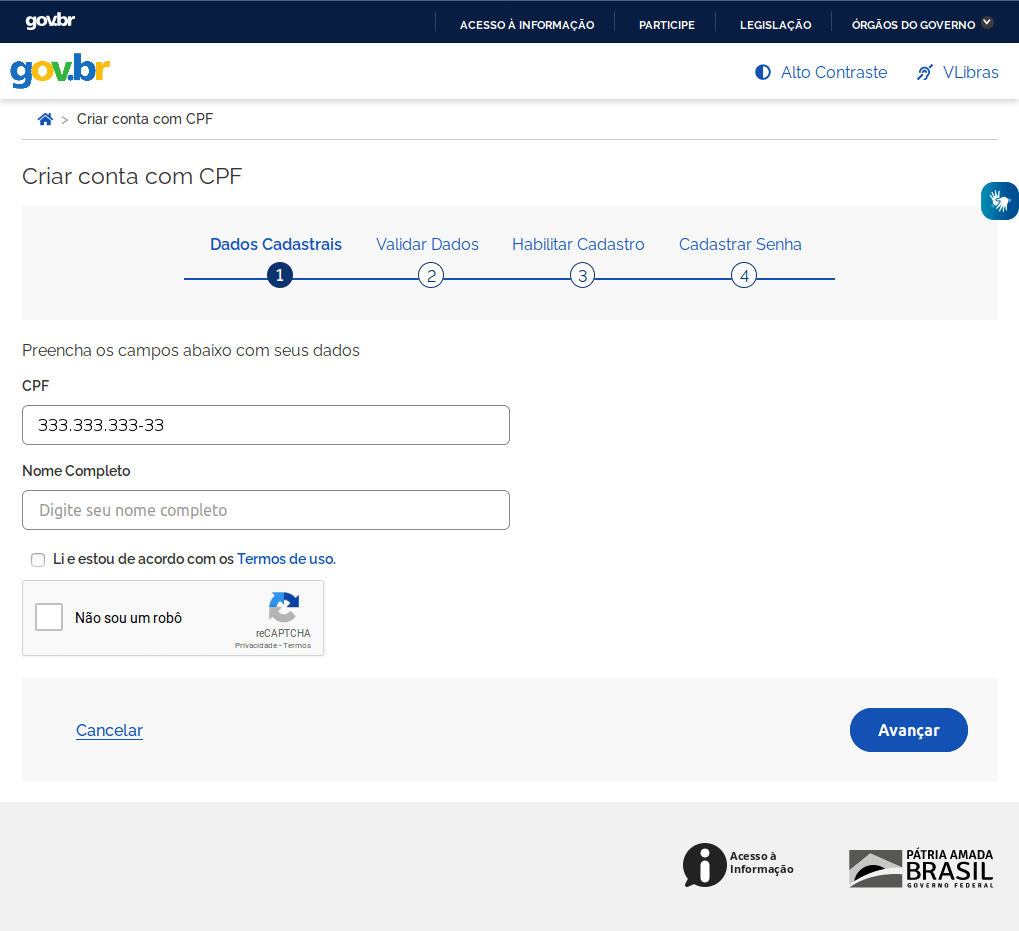
No campo "Nome Completo", informe o nome completo.
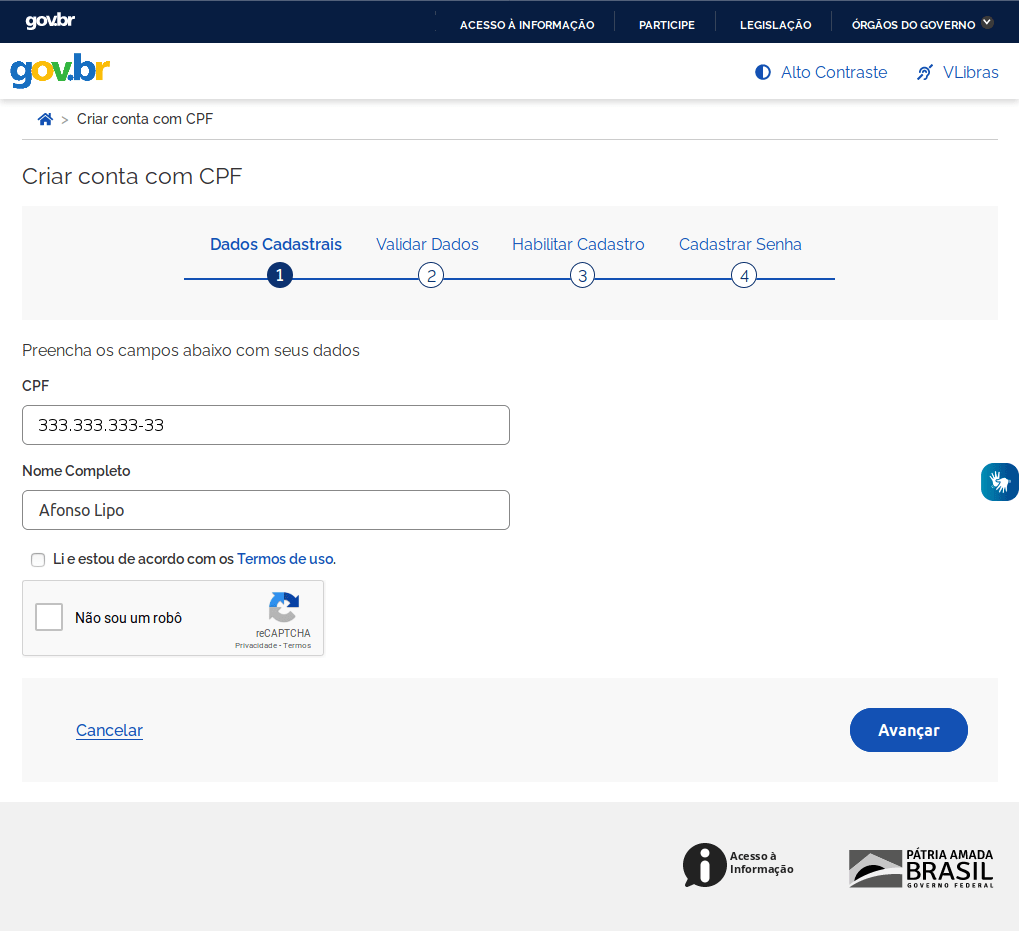
Leia os "Termos de uso" e, caso concorde,
clique no "checkbox".
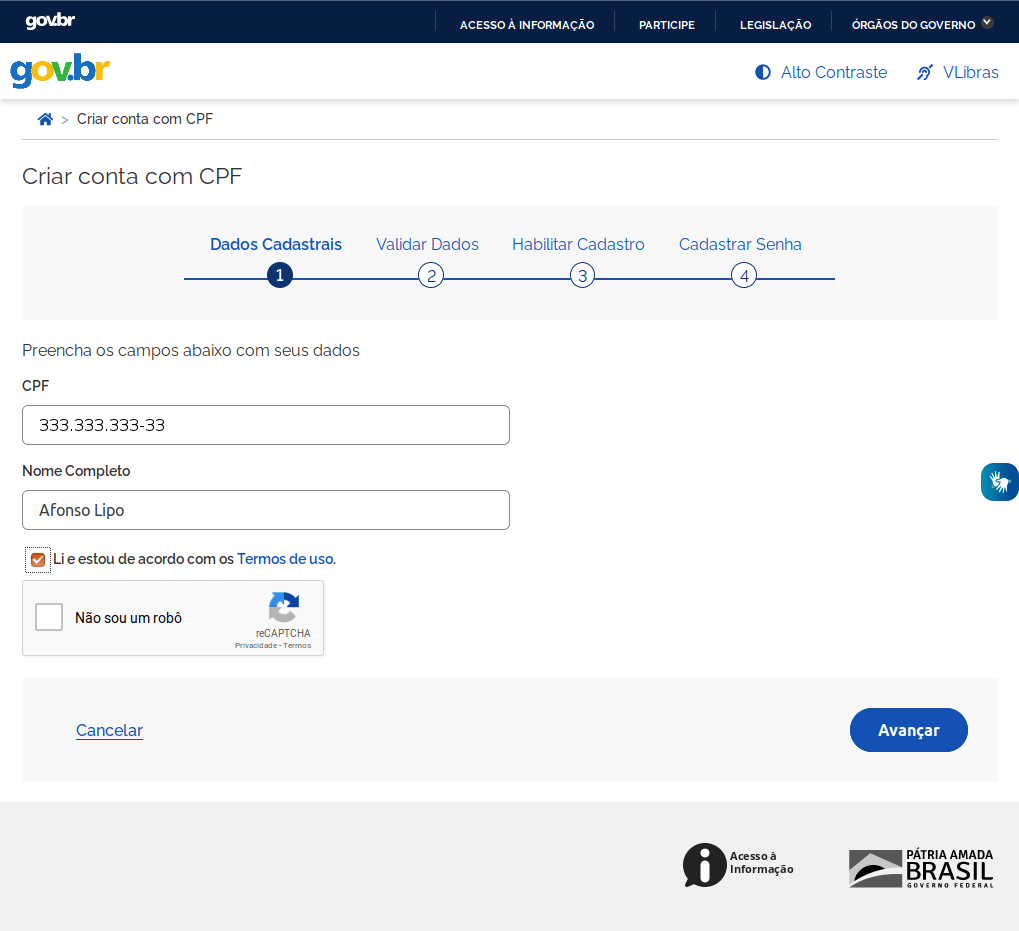
Para confirmar que você não é um robô,
clique no "checkbox".
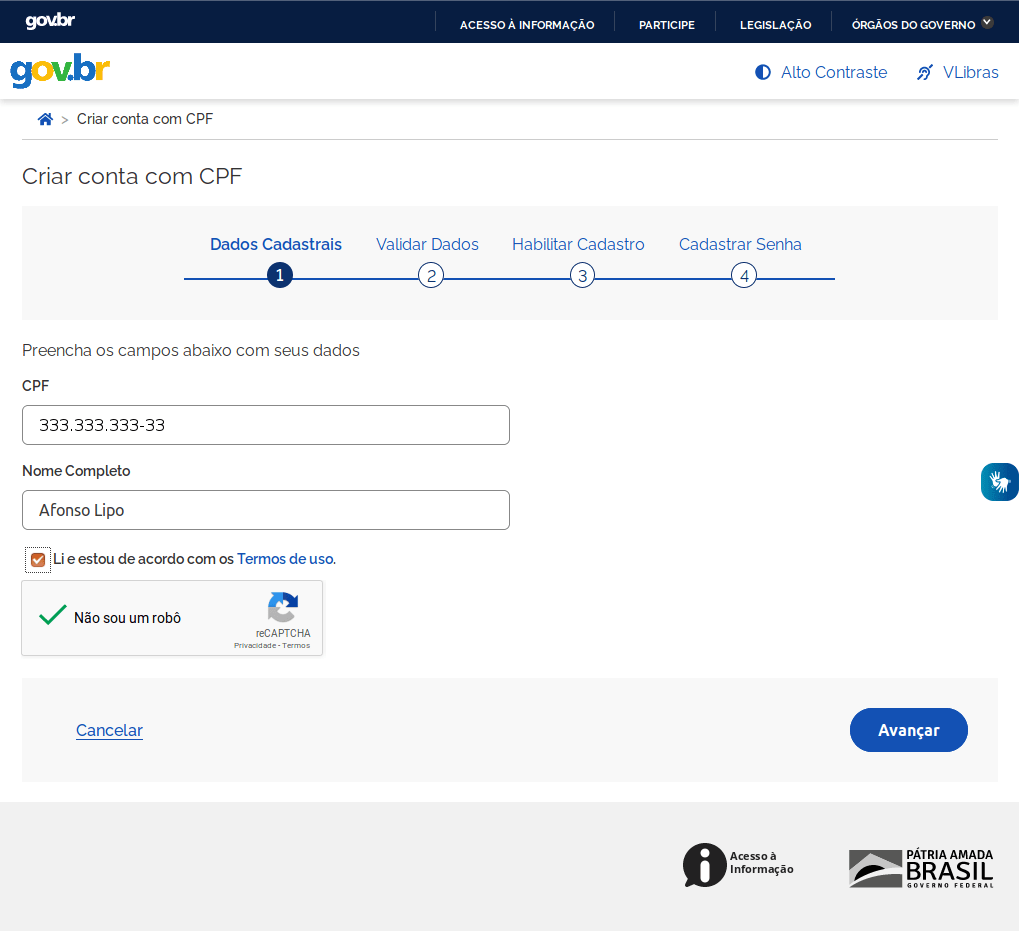
Para concluir a fase "Dados Cadastrais",
clique no botão "Avançar".
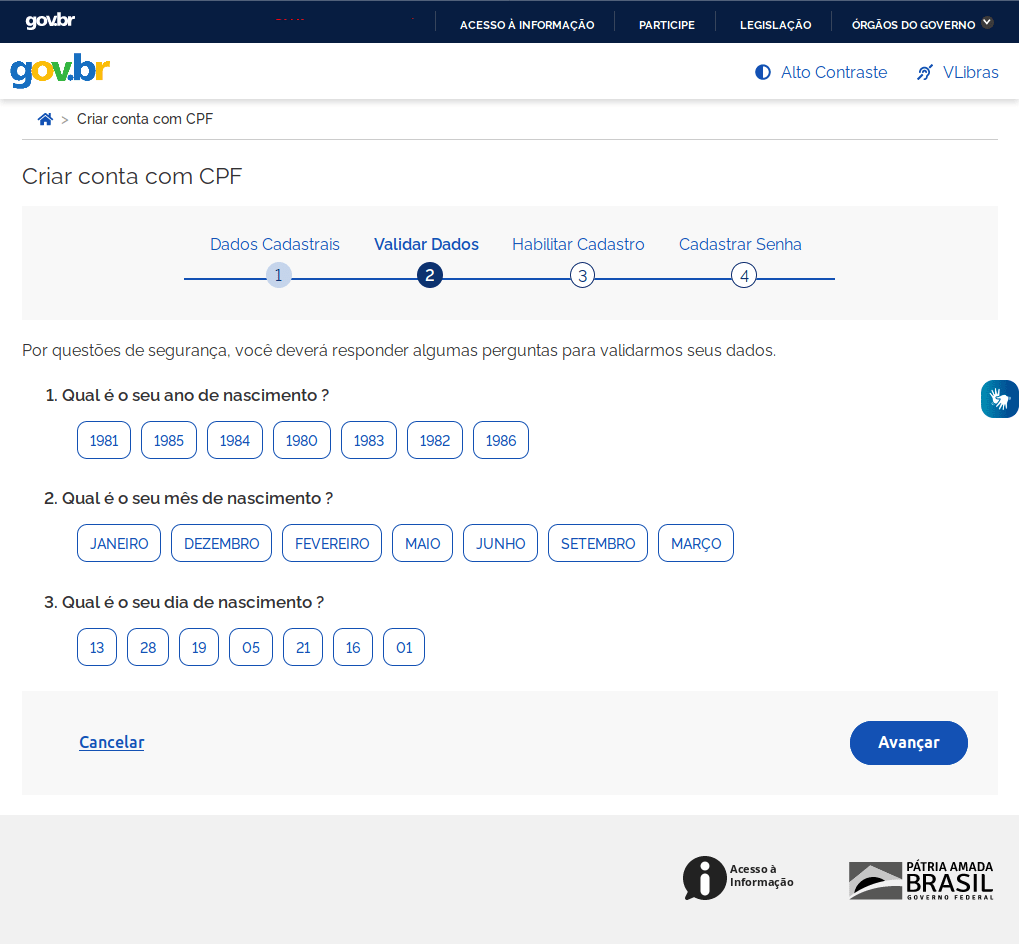
Observe que a linha do tempo foi atualizada, ou seja, estamos na fase "Validar Dados".
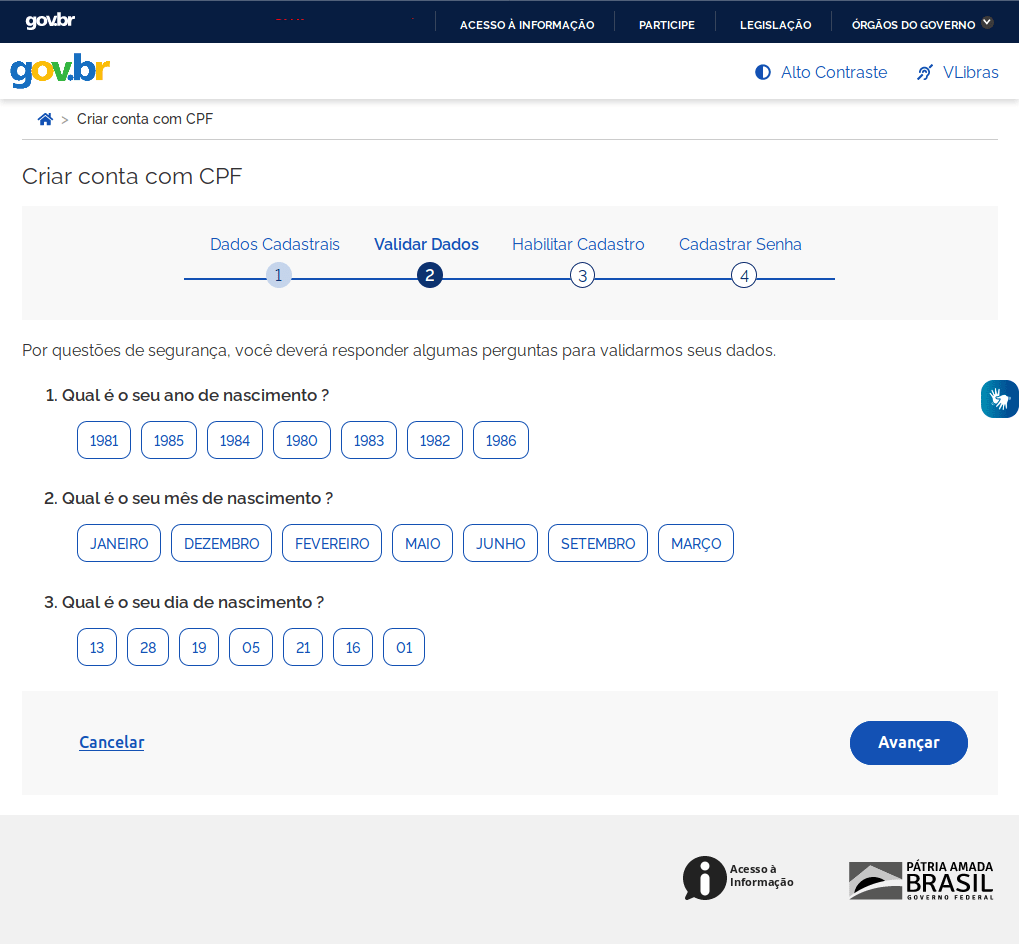
Por questões de segurança, você deverá responder algumas perguntas para a validação dos dados.
As perguntas podem variar de usuário para usuário.
No caso deste usuário, a primeira pergunta é: "Qual é o seu ano de nascimento?". Para este usuário, que estamos exemplificando, ele nasceu em 1980. Portanto,
clique na opção "1980".
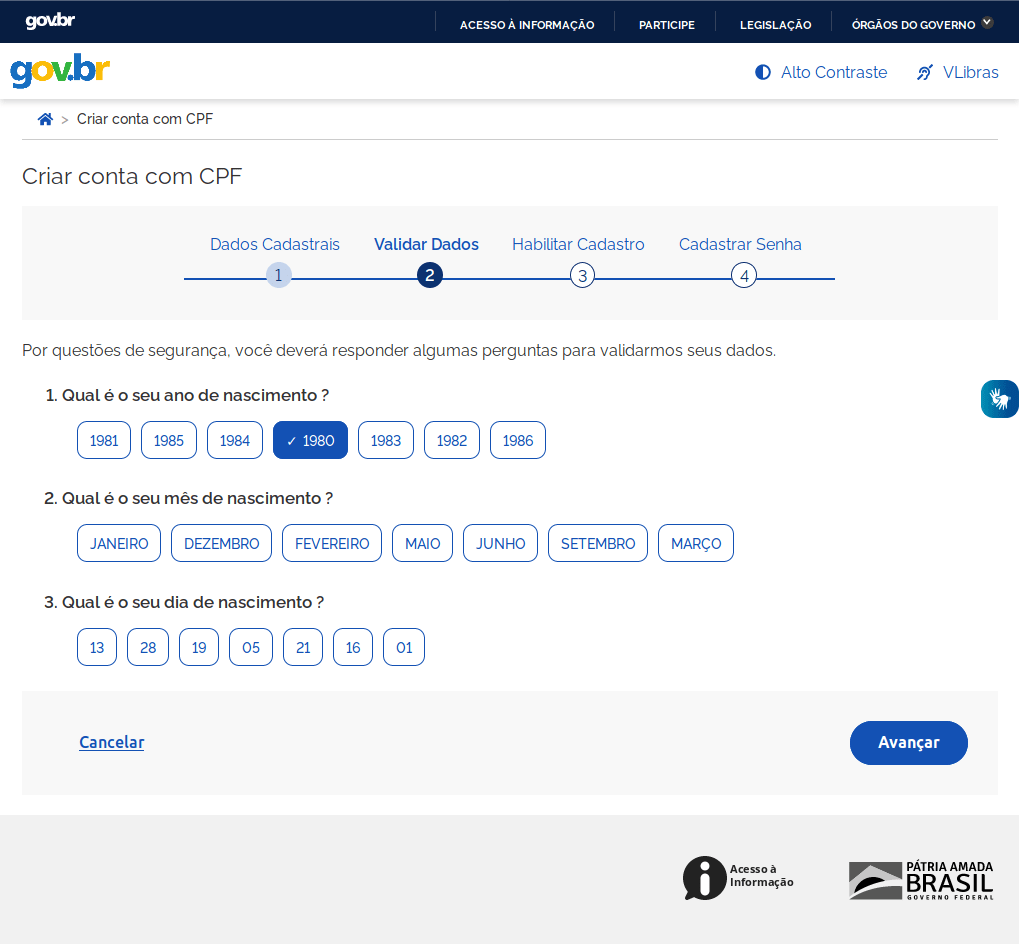
A segunda pergunta é: "Qual o seu mês de nascimento?", para este usuário,
clique na opção "Janeiro".
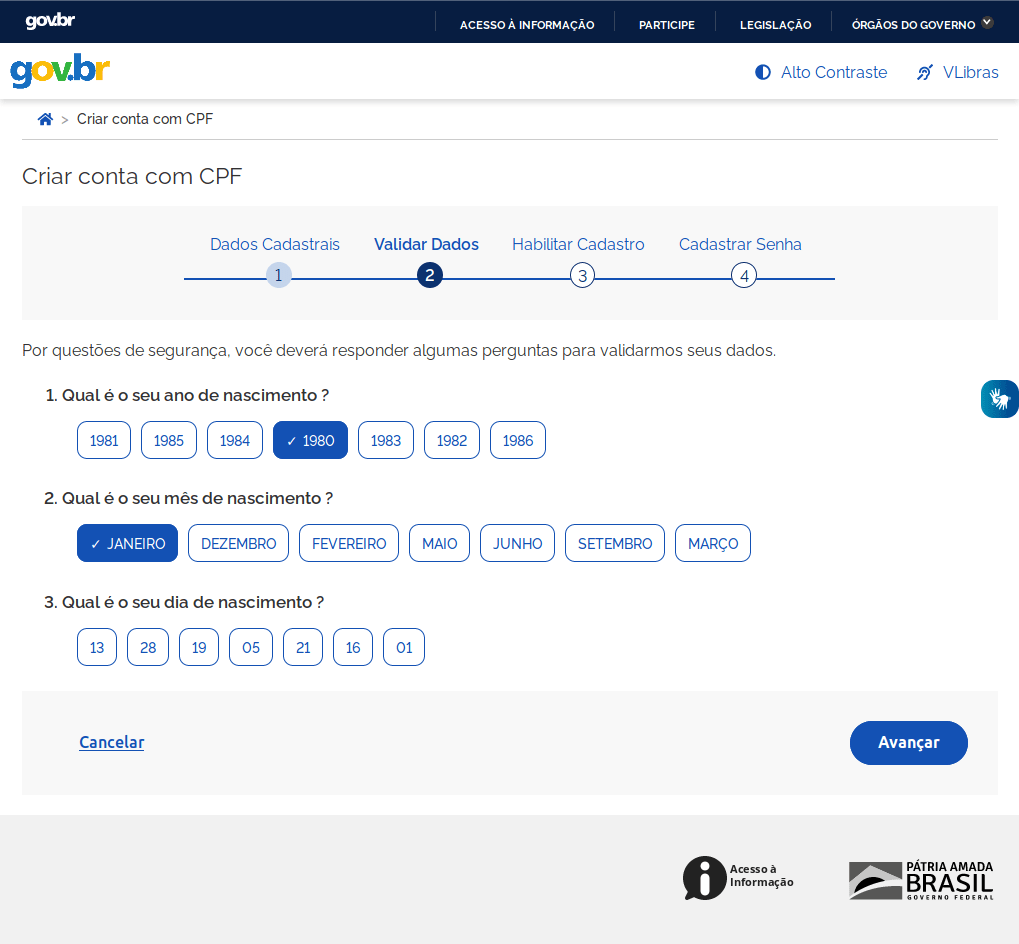
E para a pergunta "Qual é o seu dia de nascimento?",
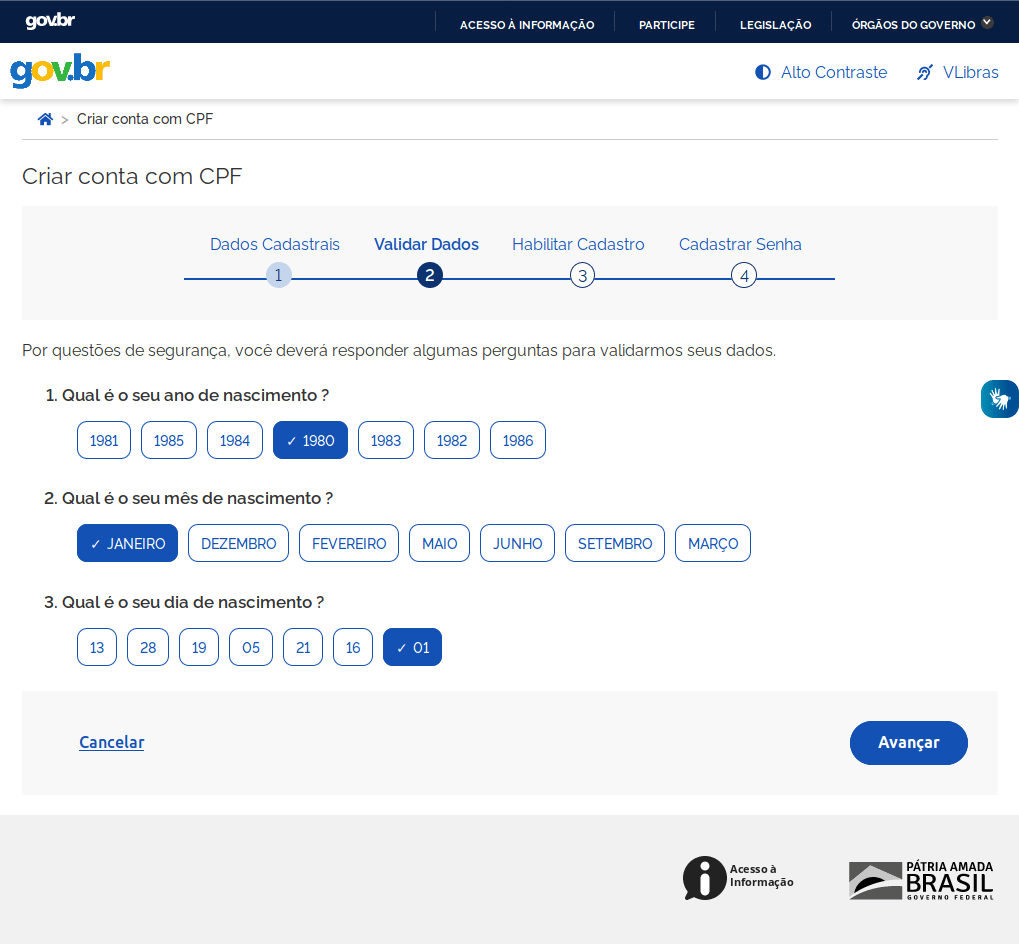
Para concluir a fase "Validar Dados",
clique no botão "Avançar".
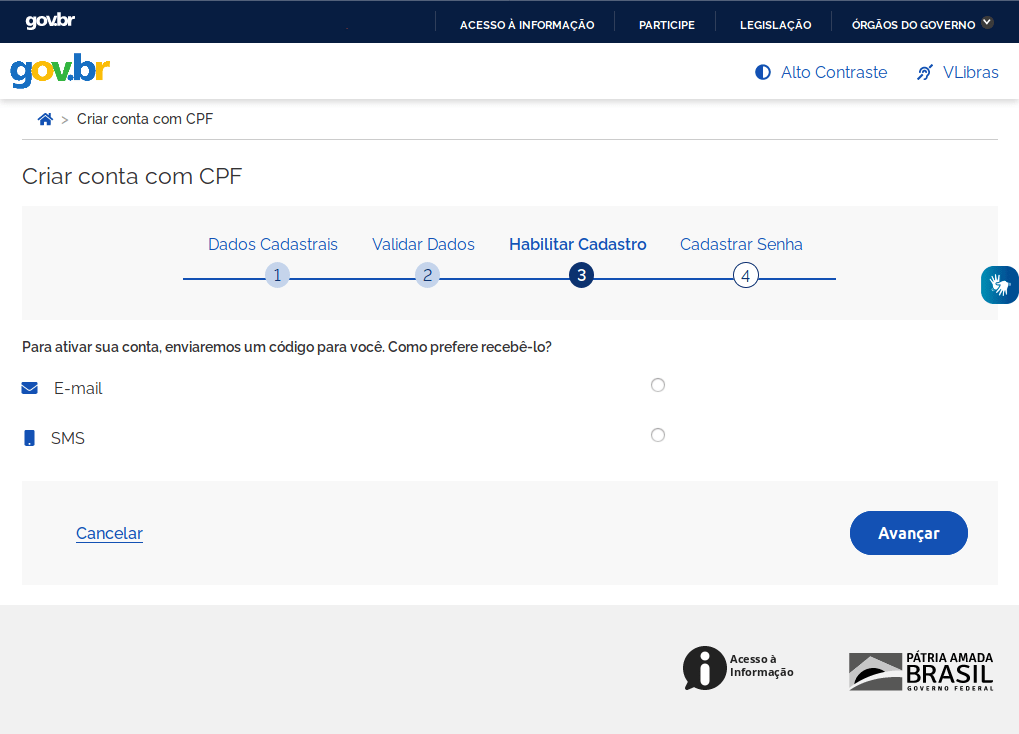
Estamos iniciando a fase "Habilitar Cadastro".
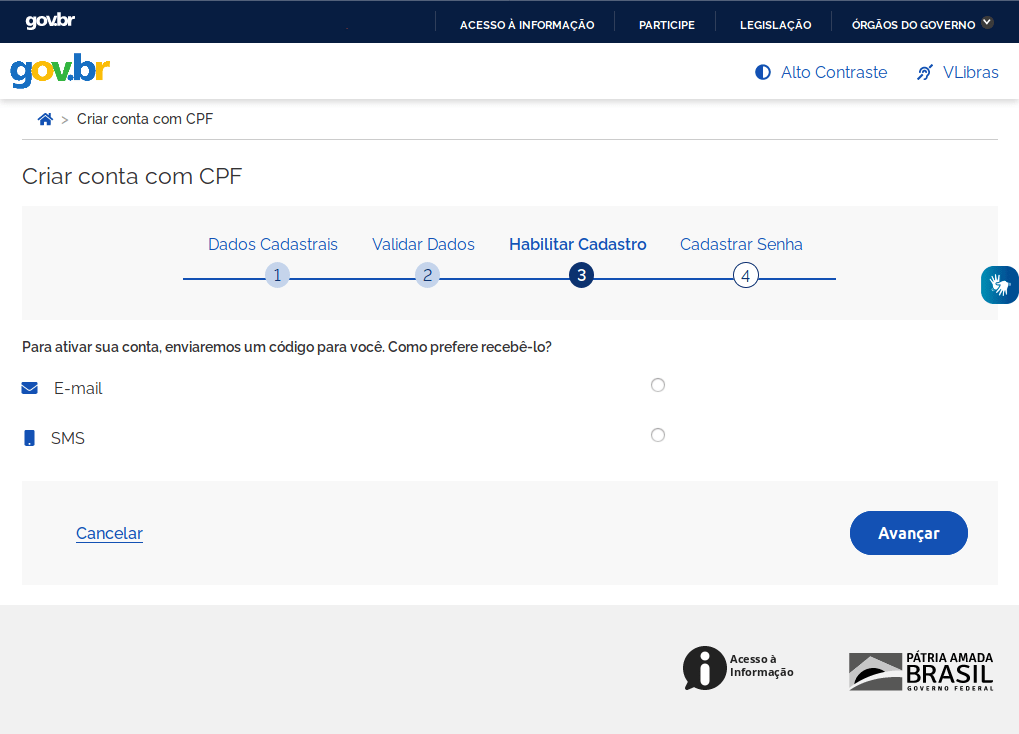
Para ativar sua conta, você irá receber e posteriormente informar um código para realizar a validação.
Este código, pode ser enviado por e-mail ou mensagem SMS.
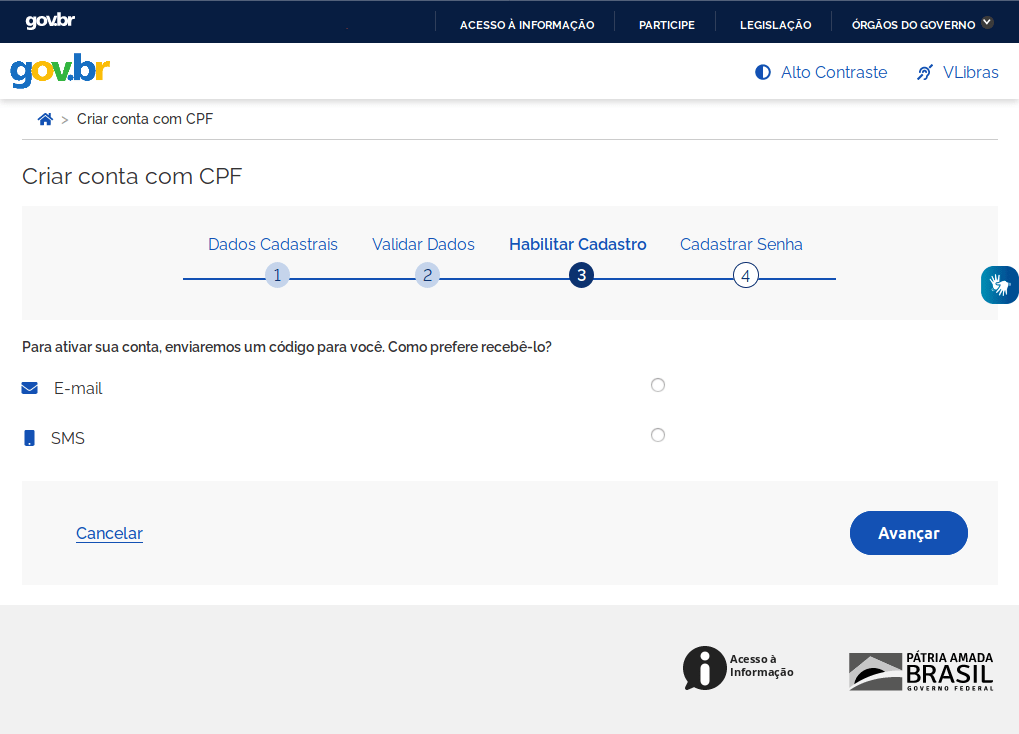
A opção, deste usuário que estamos cadastrando, foi receber o código através do e-mail. Visto isso,
selecione a opção "E-mail".
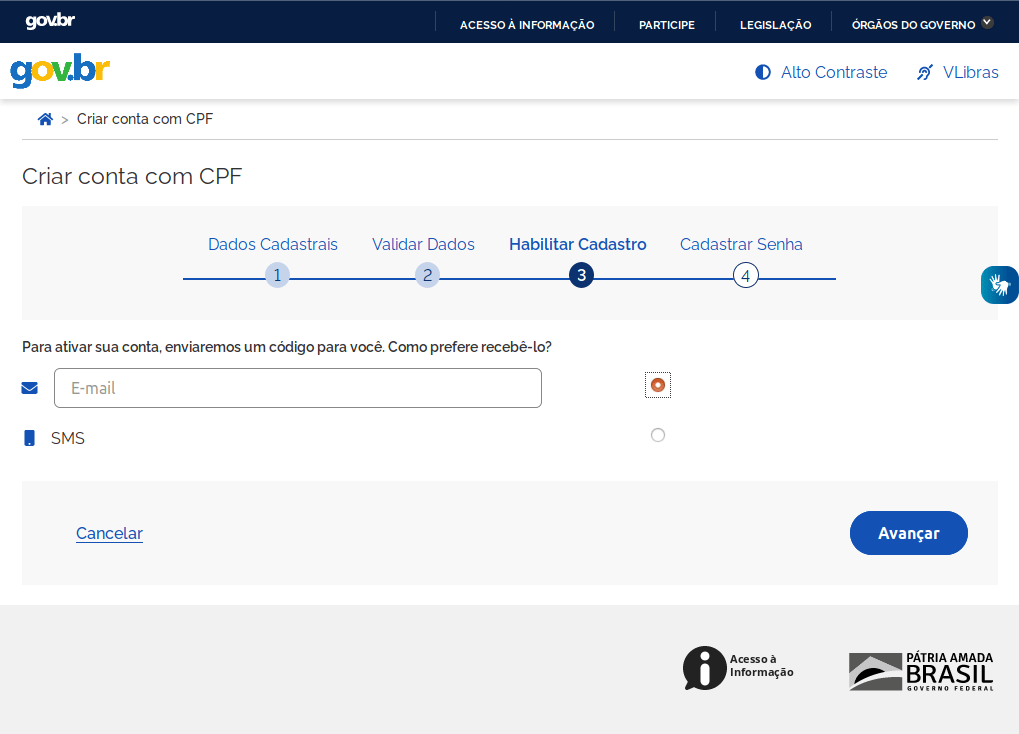
No campo "E-mail", informe o e-mail.
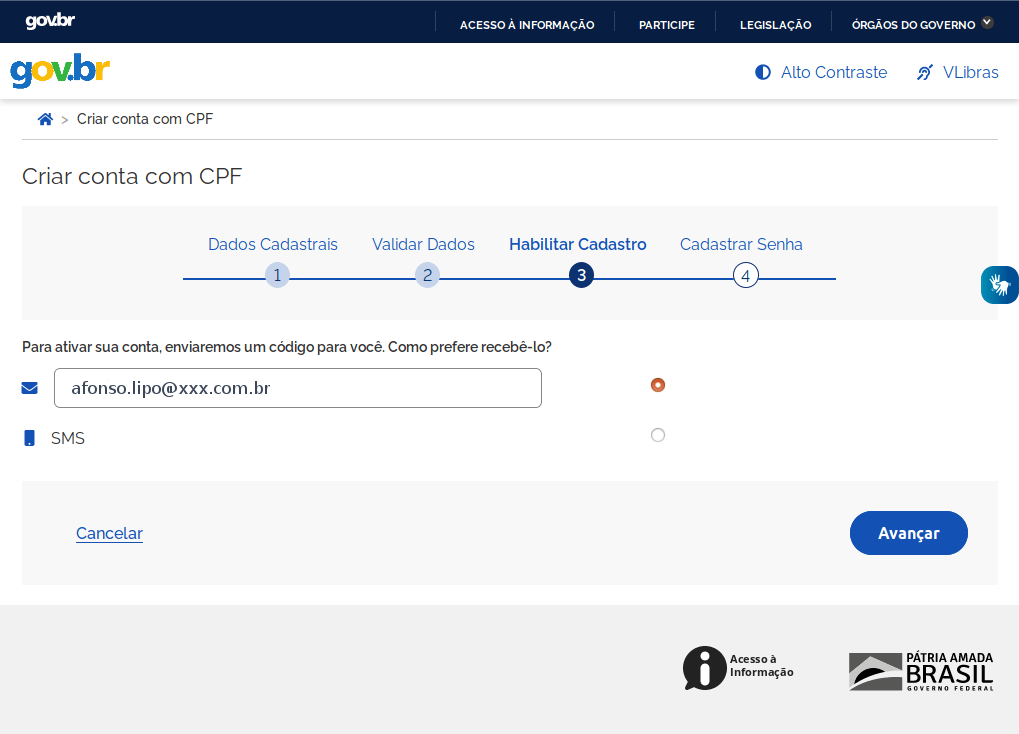
Em seguida,
clique no botão "Avançar".
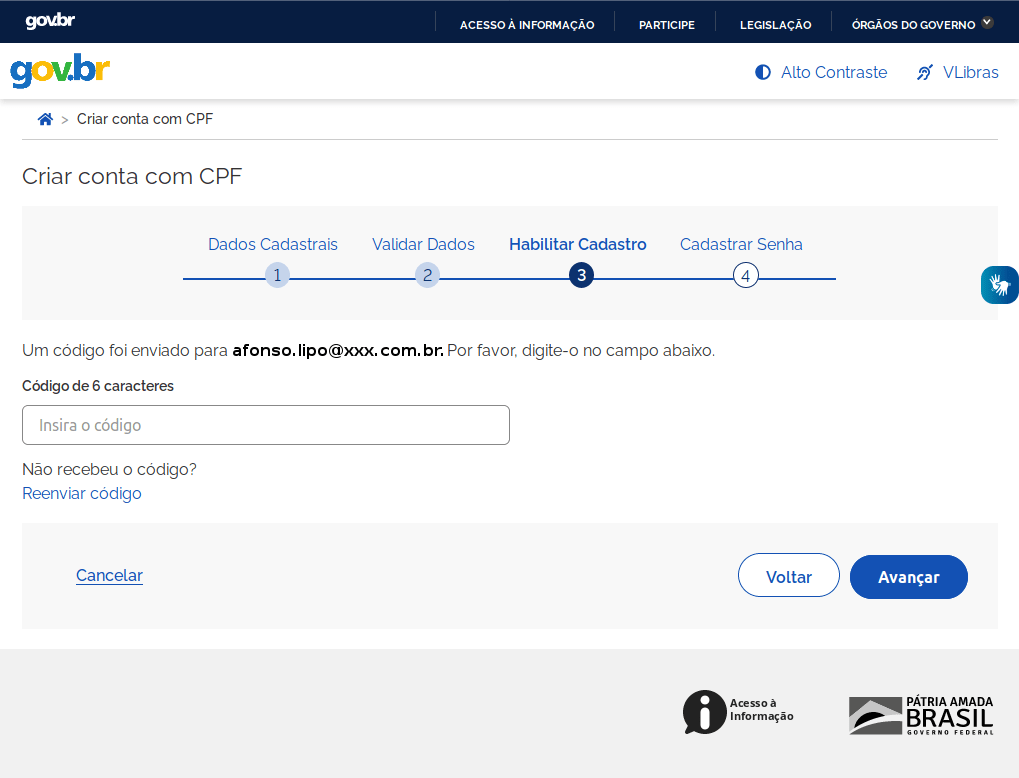
O sistema informa que o código foi enviado por e-mail e disponibiliza o campo para digitar o referido código.
Neste momento, consulte o seu e-mail para ter acesso ao código de validação.
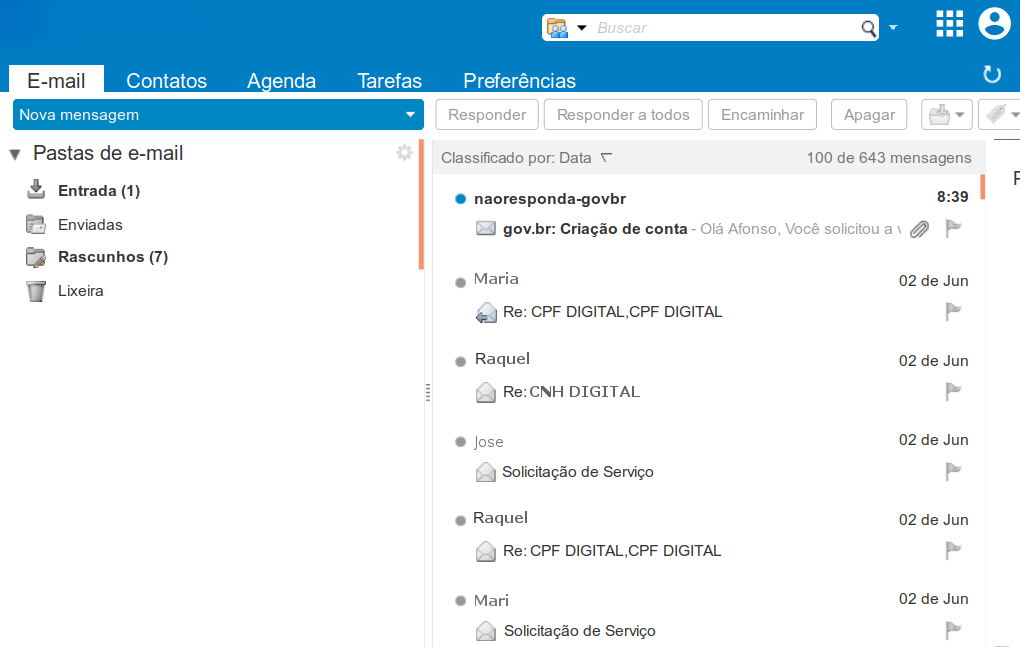
Este é o e-mail que você irá receber.
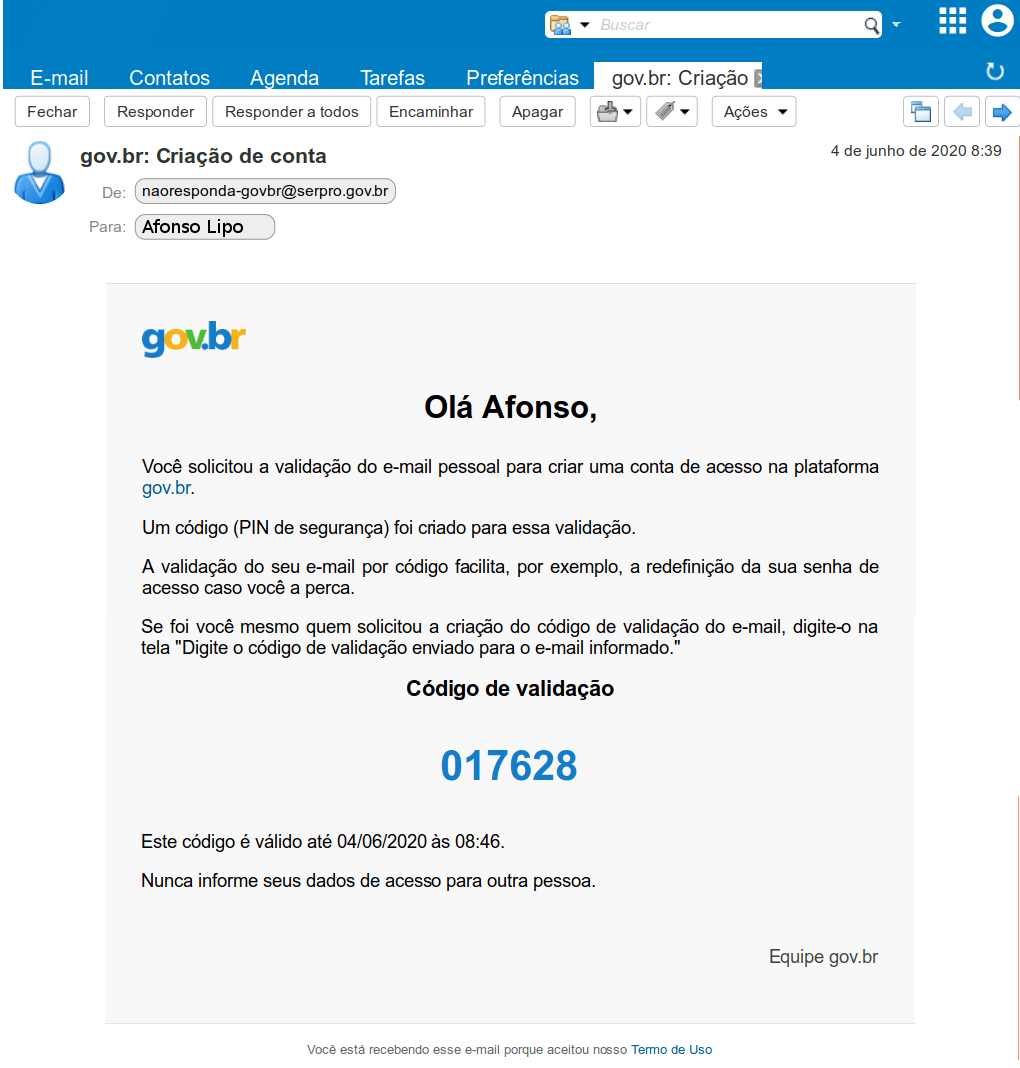
Ao abri-lo você terá acesso ao código de validação.
Retorne ao sistema para dar continuidade ao cadastro.
I
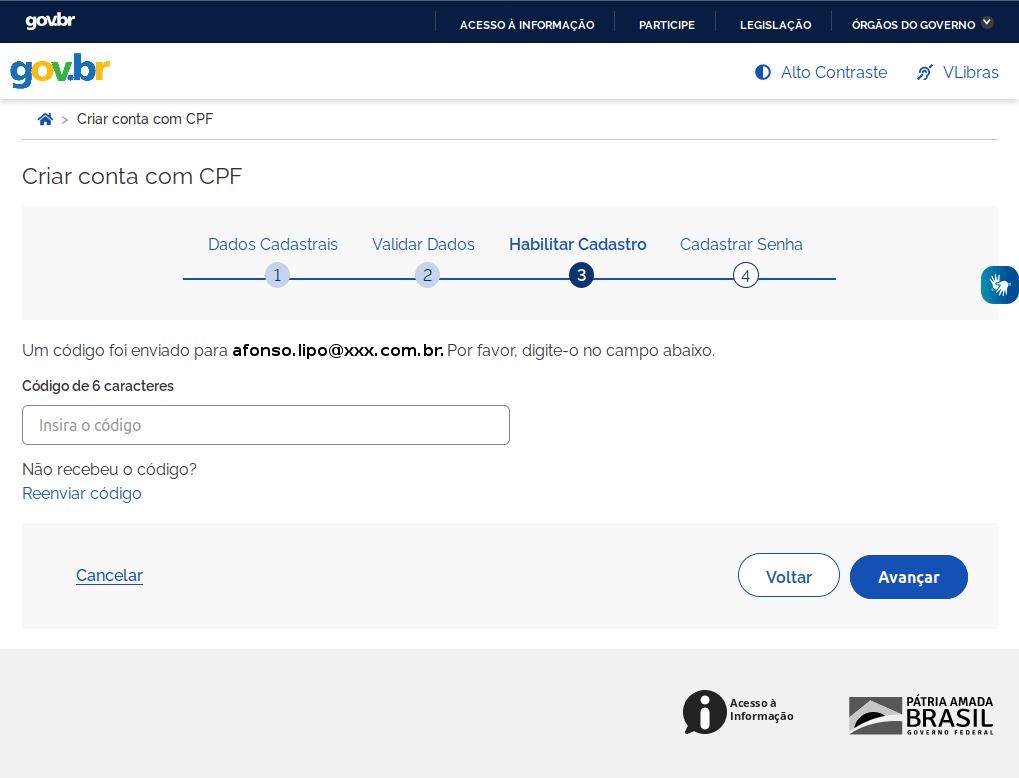
Informe, no campo "Código de 6 caracteres", o código enviado por e-mail.
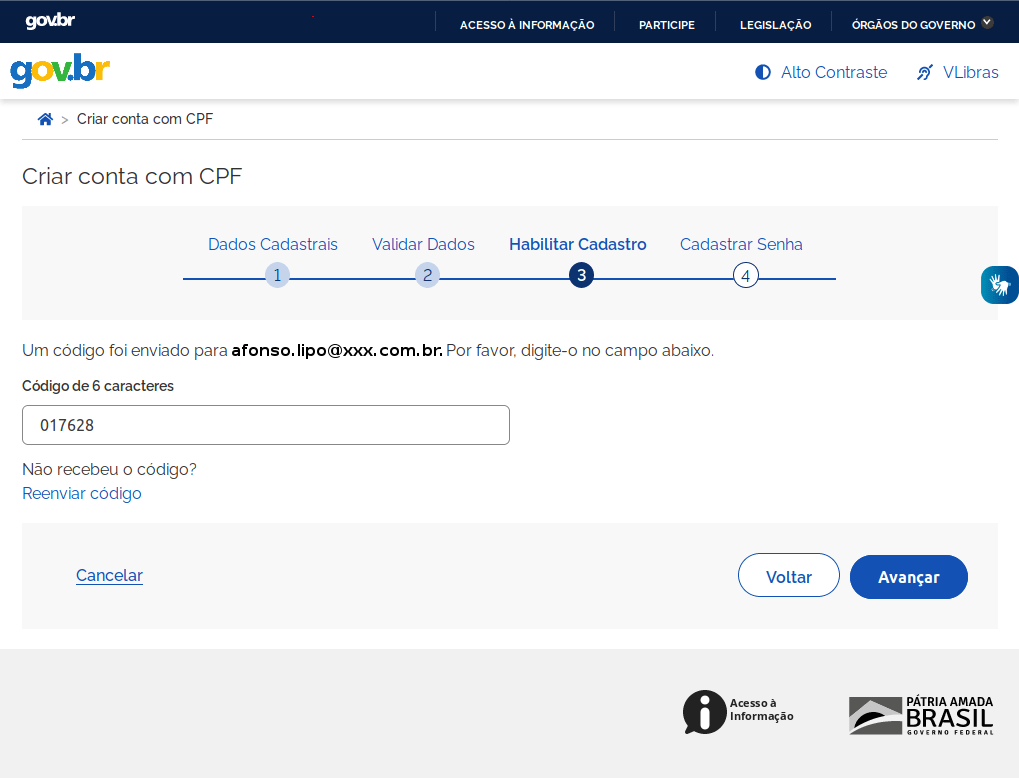
Após informar o código,
clique no botão "Avançar".
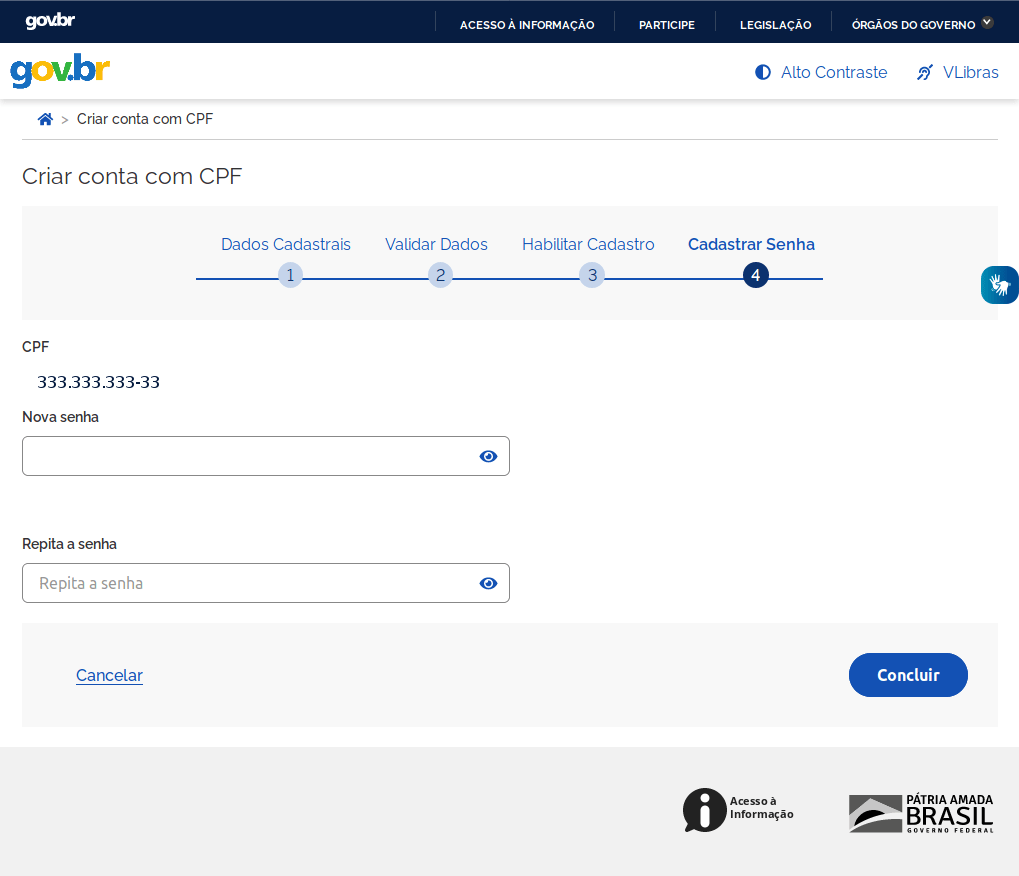
A fase de habilitação foi concluída. Iniciamos agora a fase "Cadastrar Senha".
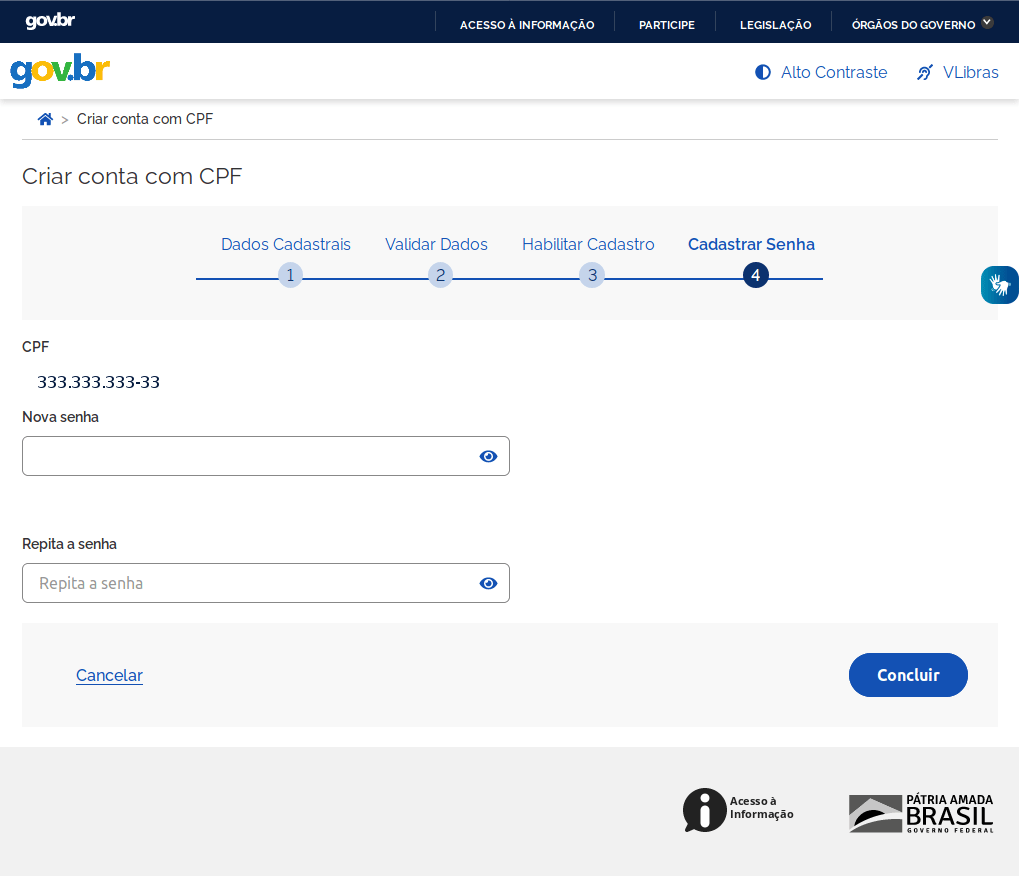
No campo "Nova senha", informe a senha.
Importante: Para fortalecer sua senha, inclua caracteres maiúsculos e minúsculos, número e alguns símbolos.
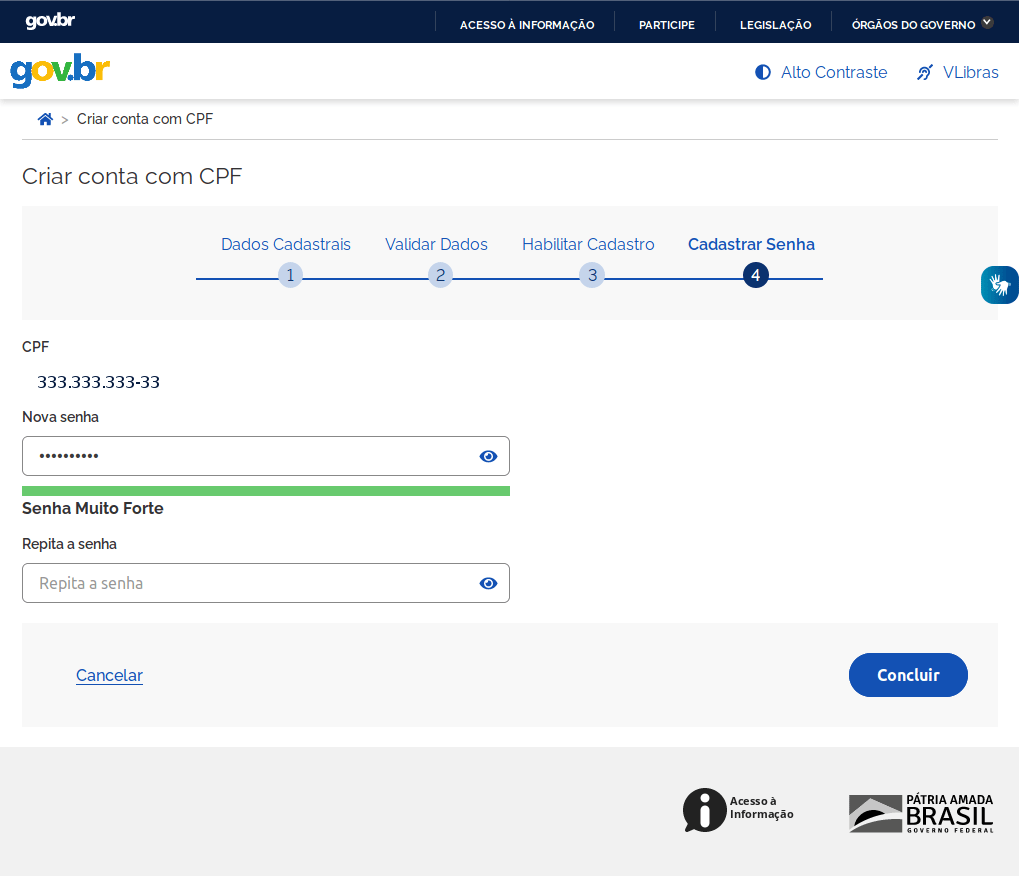
No campo "Repita a Senha", confirme a senha cadastrada no passo anterior.
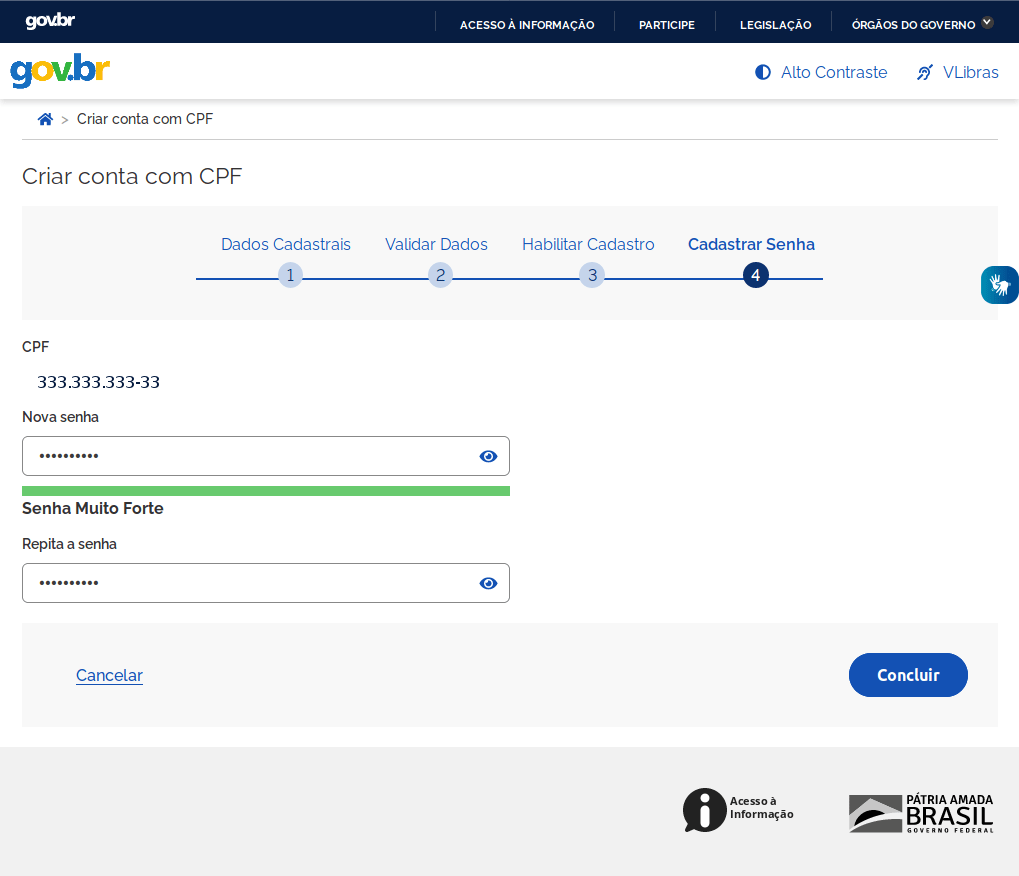
Após definir e confirmar a senha,
clique no botão "Concluir".
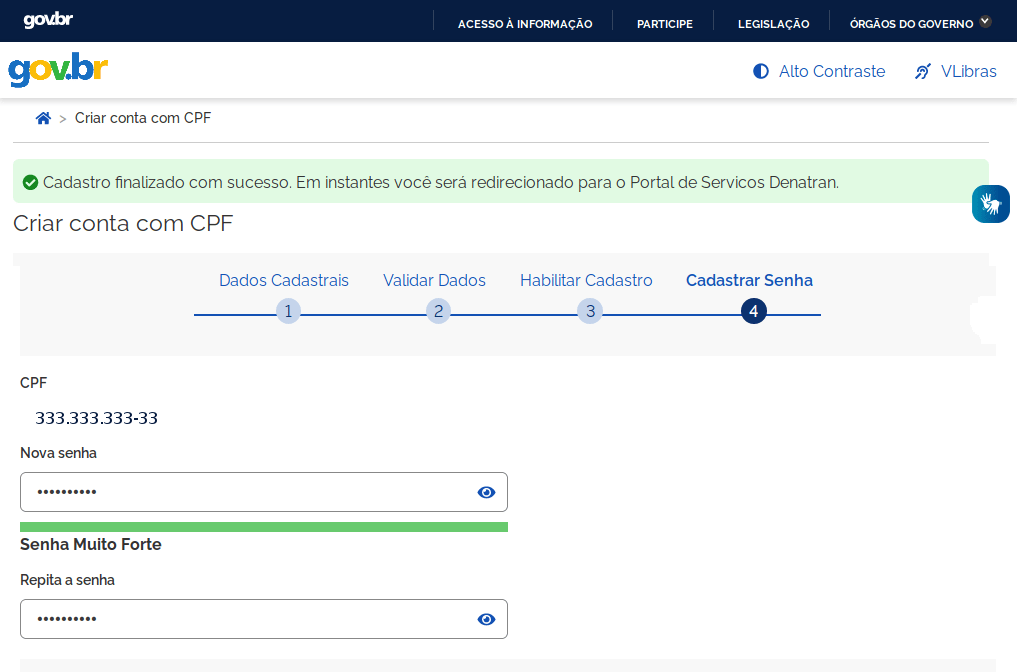
O sistema disponibiliza mensagem informando que o cadastro foi finalizado com sucesso.
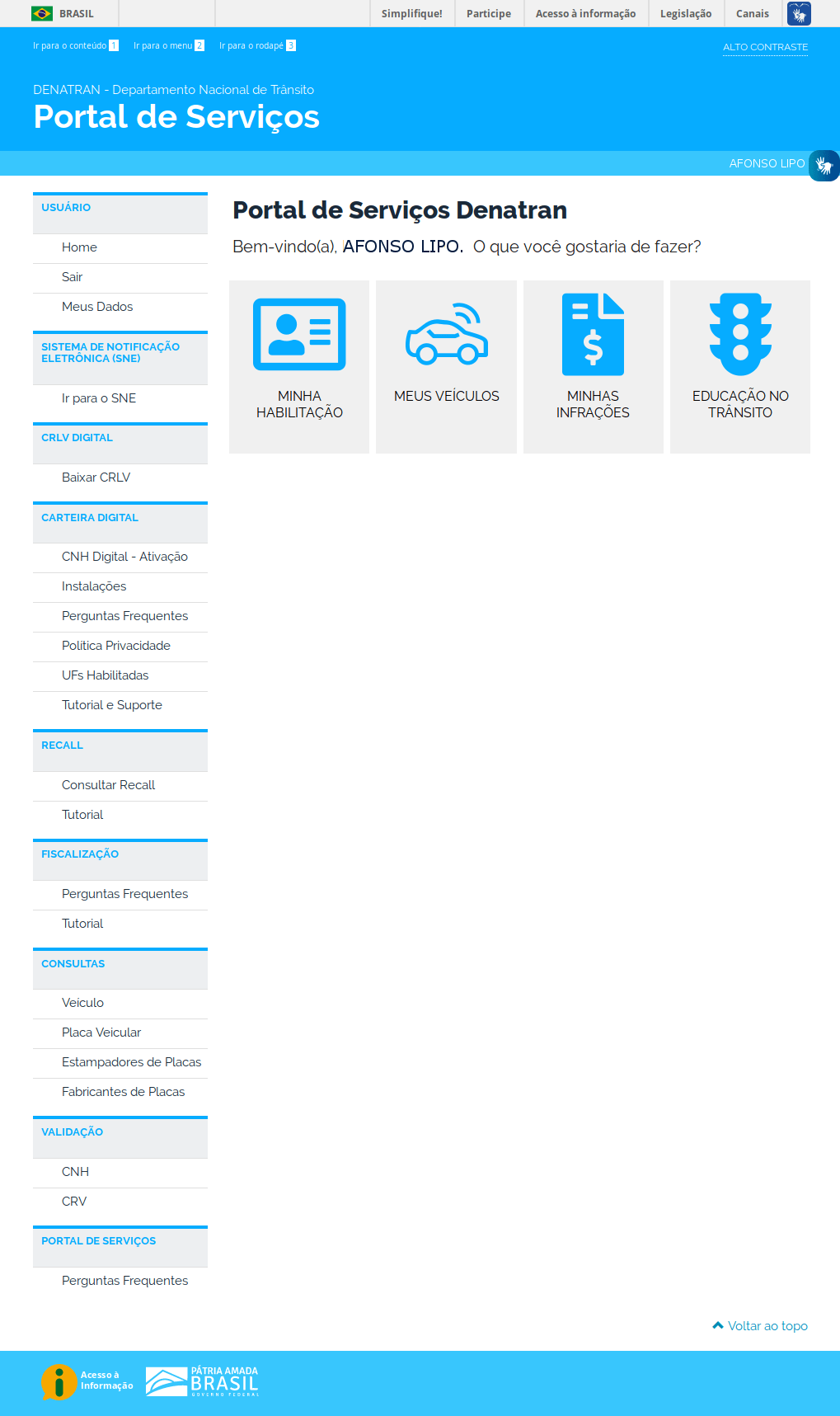
Você foi redirecionado para o Portal de Serviços Denatran.
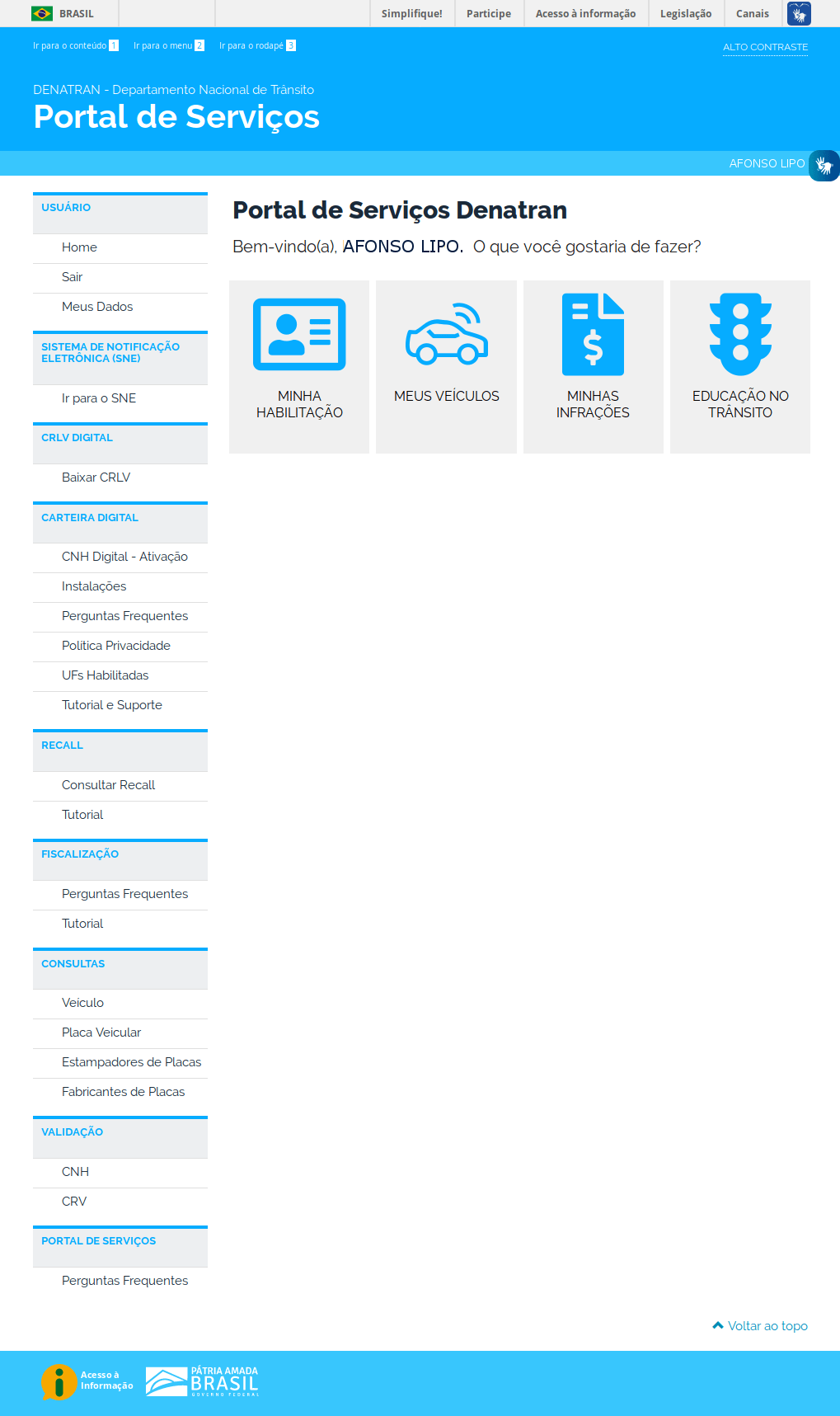
Nesta demonstração você aprendeu a realizar o cadastro na Conta de Acesso Único da Administração Pública Federal - gov.br.
Atenção: Para mais esclarecimentos ou para resolver problemas/dúvidas no cadastro como acesso, senha e/ou alteração nos dados cadastrais (Telefone, E-mail, etc), basta acessar o link Secretaria do Governo Digital - Ministério da Economia.